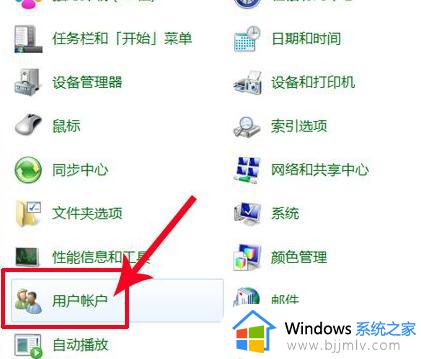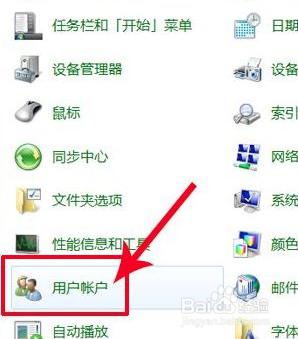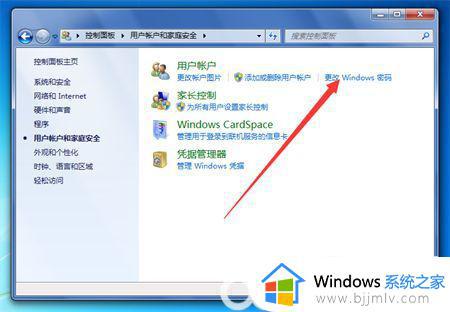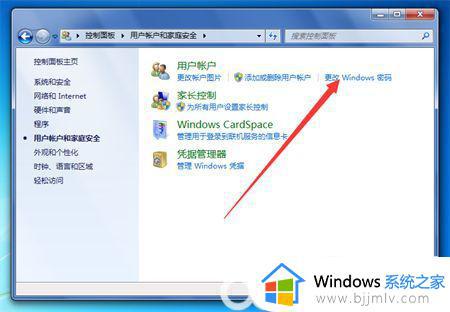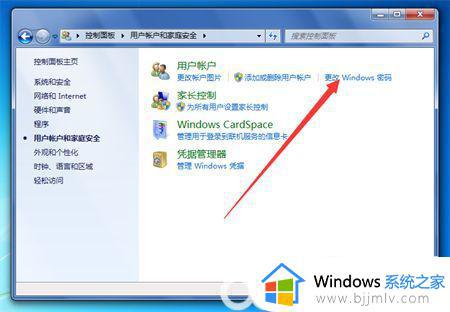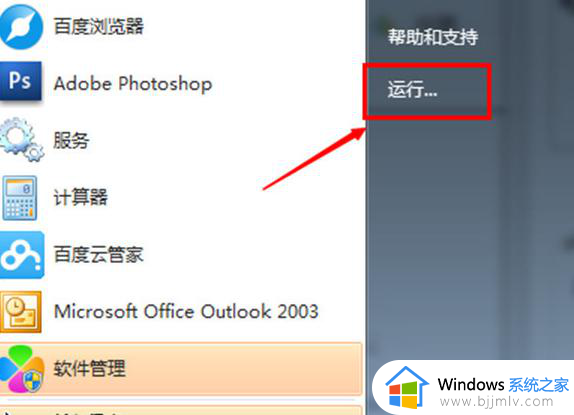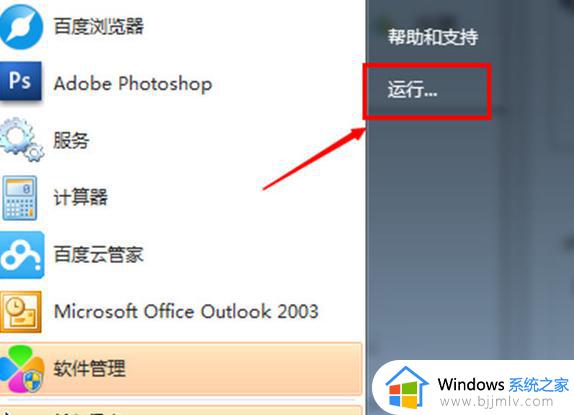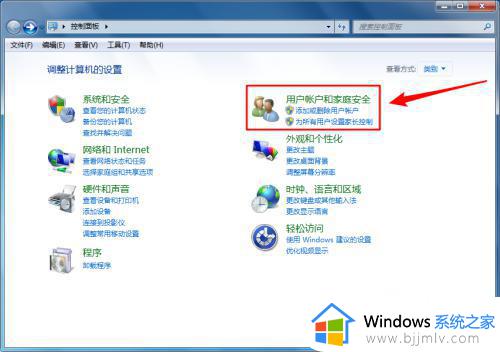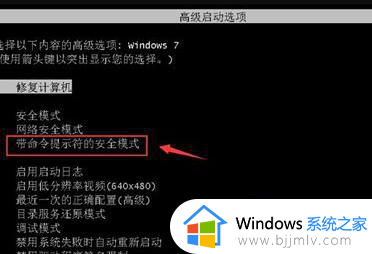win7怎么解除电脑开机密码 win7电脑如何取消开机密码
更新时间:2023-01-17 09:37:17作者:runxin
对于一些私人的win7电脑来说,为了保护自己的隐私安全,因此就会给电脑设置开机密码登录,然而随着时间一长,有些用户觉得每次启动win7都需要输入密码很是麻烦就想要取消掉,那么win7怎么解除电脑开机密码呢?今天小编就来教大家win7电脑取消开机密码设置方法。
具体方法:
1.该方法仅适用于知道密码的情况。一开始的操作同设置密码时相同,开始-控制面板-用户账户和家庭安全-更改windows密码。
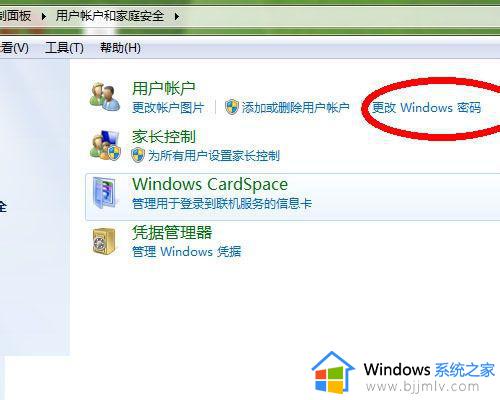
2.点开更改windows密码后,选择删除密码。
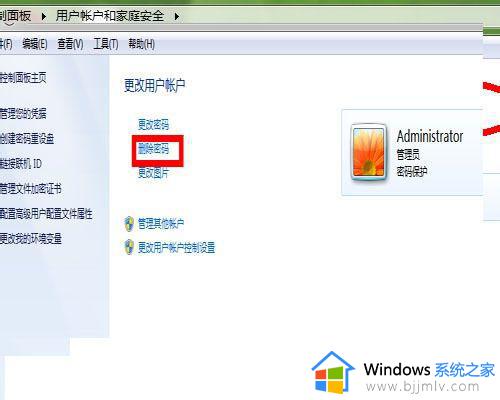
3.输入你的当前密码,点击删除密码。
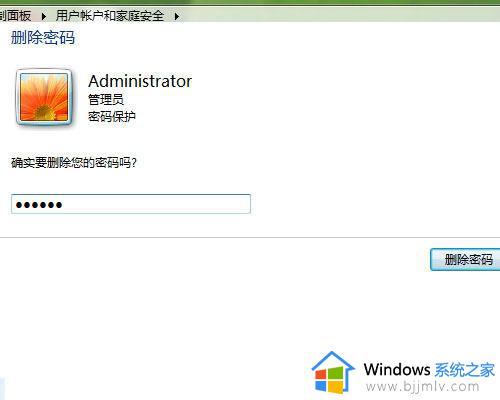
4.密码取消后,在账户后就看不到密码保护这一项了。
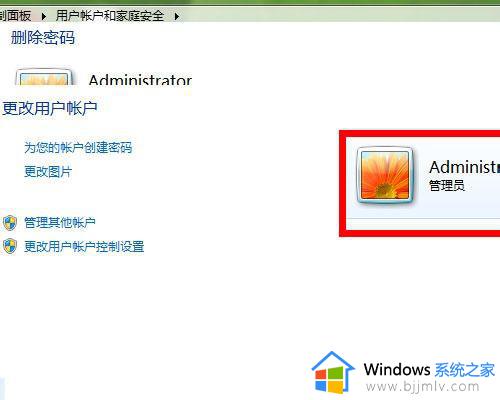
以上就是小编给大家分享的win7电脑取消开机密码设置方法了,还有不清楚的用户就可以参考一下小编的步骤进行操作,希望能够对大家有所帮助。